در بیشتر مواقع ، نیاز به ترجمه طرح زمانی رخ می دهد که قرار بود متن به روسی تایپ شود ، اما در عوض طرح انگلیسی روشن یا بالعکس. بنابراین ، این مقاله به خدمات آنلاین متمرکز خواهد شد که این دو طرح محبوب را ترجمه می کند.
روش 1: Raskladki.Net
از نام سرویس آنلاین Raskladki.Net ، می توانید درک کنید که برای کار امروز بسیار مناسب است. رابط کاربری آن راحت است ، بنابراین حتی یک مبتدی نیز می تواند ترجمه طرح را انجام دهد و در فرم گسترش یافته این روند به این شکل است:
به سرویس آنلاین Raskladki.Net بروید
- در صفحه اصلی وب سایت Raskladki.Net ، ابتدا با باز کردن منوی کشویی مربوطه ، گزینه ترجمه را انتخاب کنید.
- پس از آن ، متن قبلاً کپی شده را در قسمت زمینه جایگذاری کنید.
- کلیک کنید "به طرح دیگری"برای ترجمه آن
- نتیجه را در همان قسمت بررسی کنید.
- روی دکمه سبز کلیک کنید تا محتوا در کلیپ بورد کپی شود یا مثلاً آن را انتخاب کرده و از کلید میانبر استفاده کنید Ctrl + C.
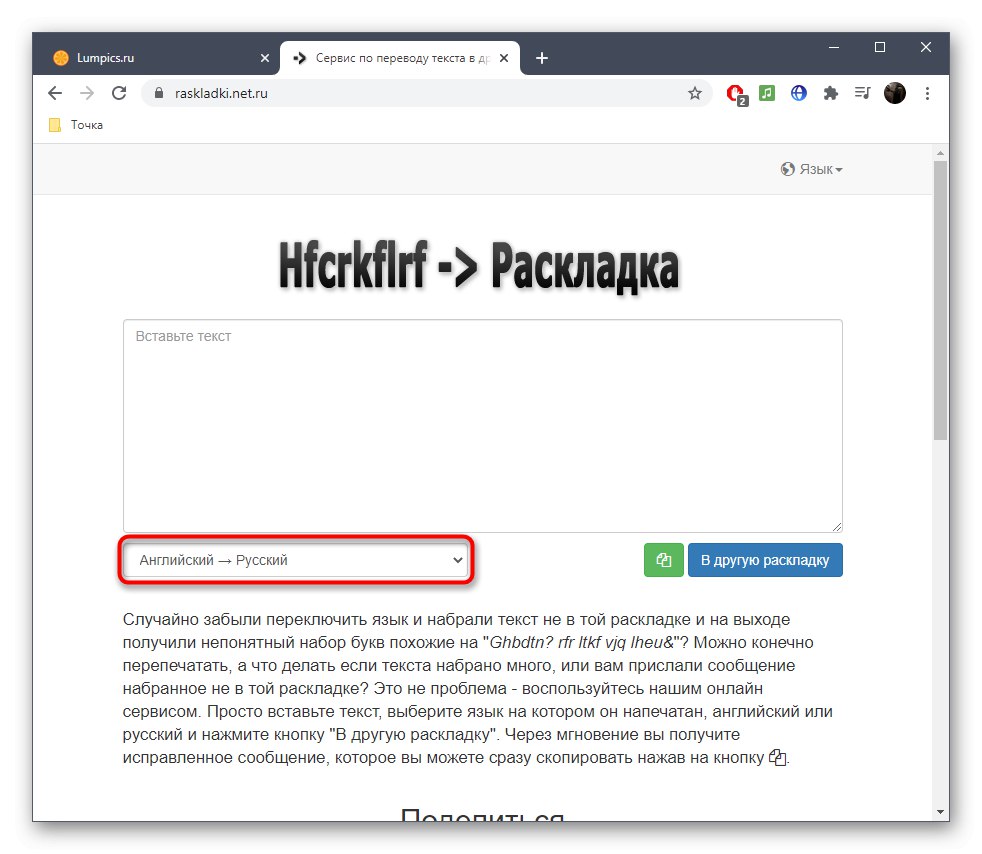
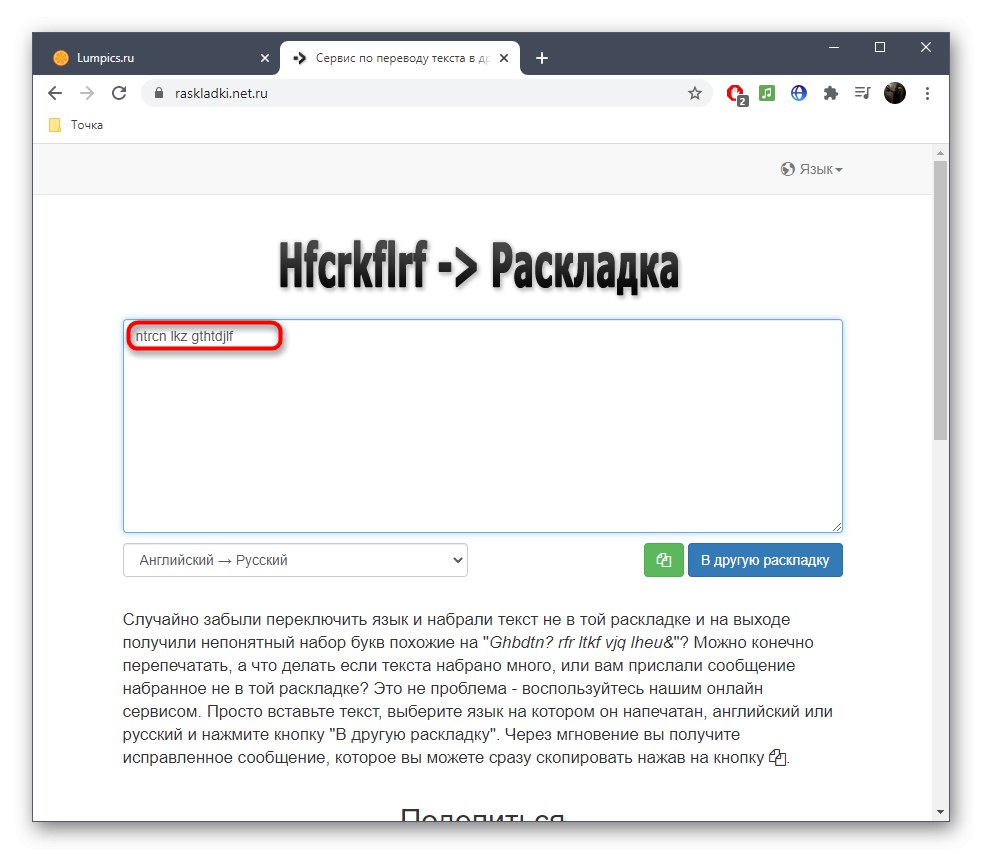
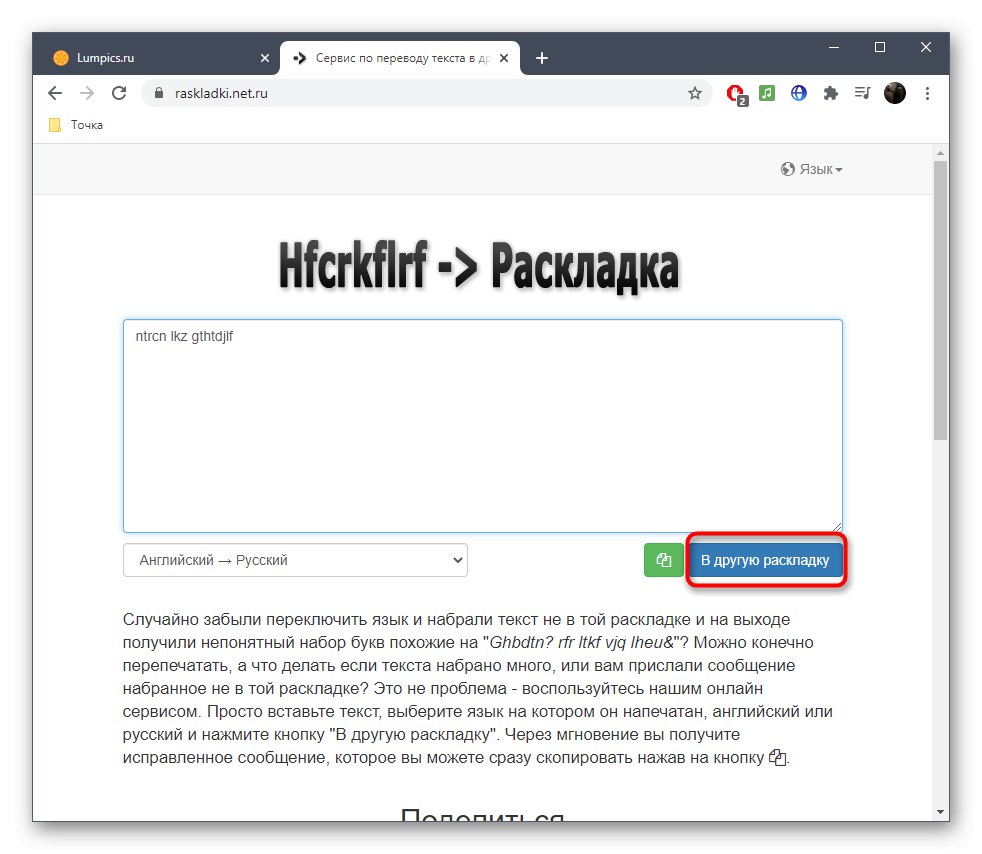
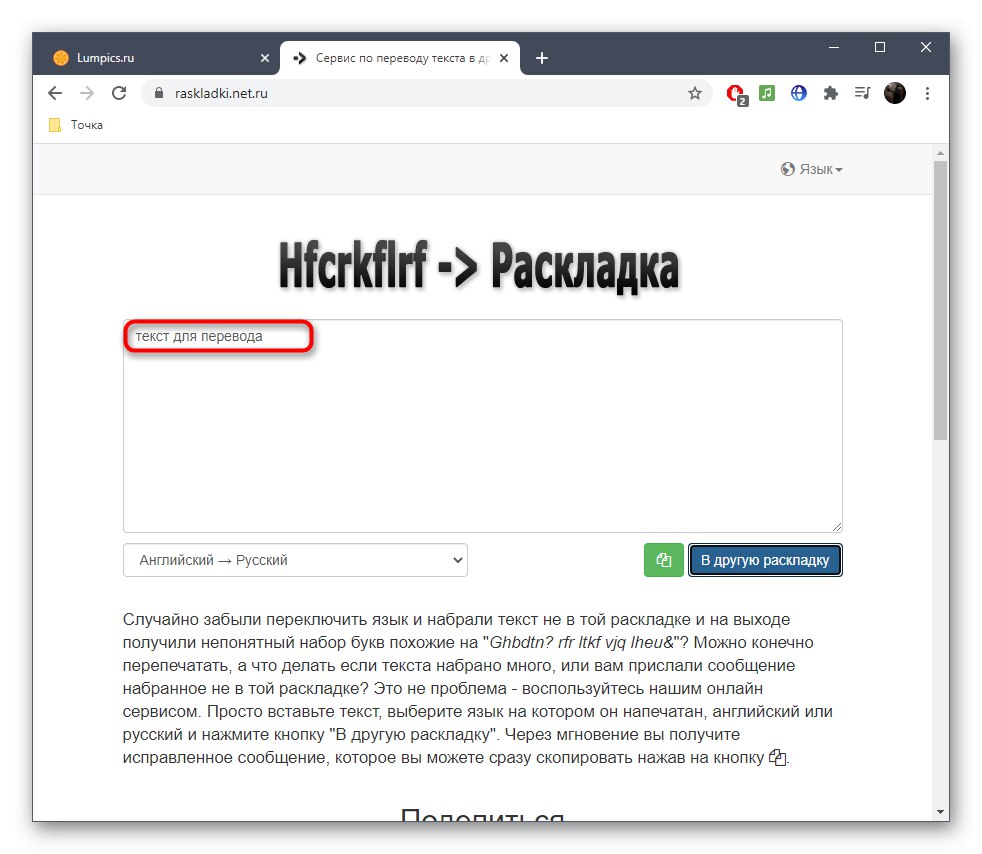
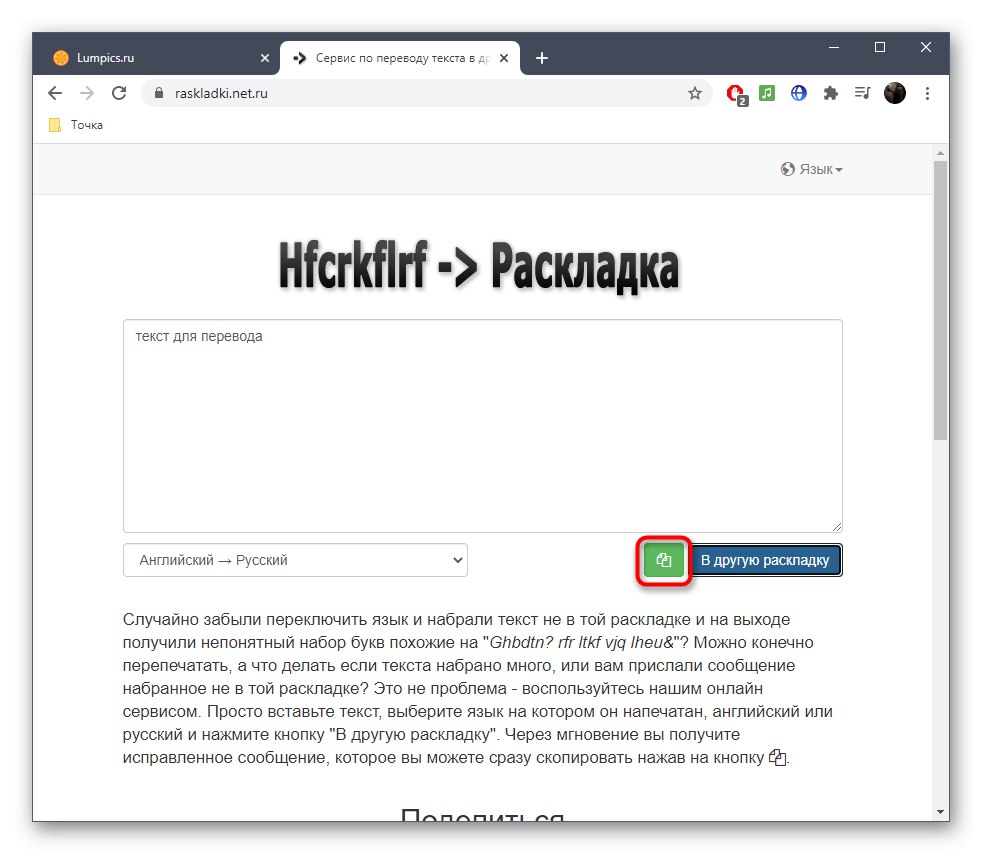
روش 2: Gsgen
سایت Gsgen یک اسکریپت کوچک است که روی ترجمه طرح بندی تمرکز دارد. برای استفاده از آن ، باید فقط چند مرحله ساده را انجام دهید.
- پس از ورود به صفحه اصلی سایت ، تصمیم بگیرید که کدام متن را ترجمه کنید ، زیرا بلوکی که ورودی در آن انجام می شود به آن بستگی دارد.
- پس از آن ، متن را جایگذاری کنید و روی دکمه کلیک کنید "به روسی" یا "به زبان لاتین" بستگی به گزینه ترجمه انتخاب شده دارد.
- بلافاصله کلمات را در طرح جدید مشاهده خواهید کرد.
- متأسفانه ، هیچ ابزاری برای قرار دادن سریع متن در کلیپ بورد وجود ندارد ، بنابراین باید آن را با دکمه سمت چپ ماوس یا کلیدها انتخاب کنید Ctrl + A، کلیک راست کرده و از فهرست انتخاب کنید "کپی 🀄"، یا بعد از انتخاب استفاده کنید Ctrl + C.
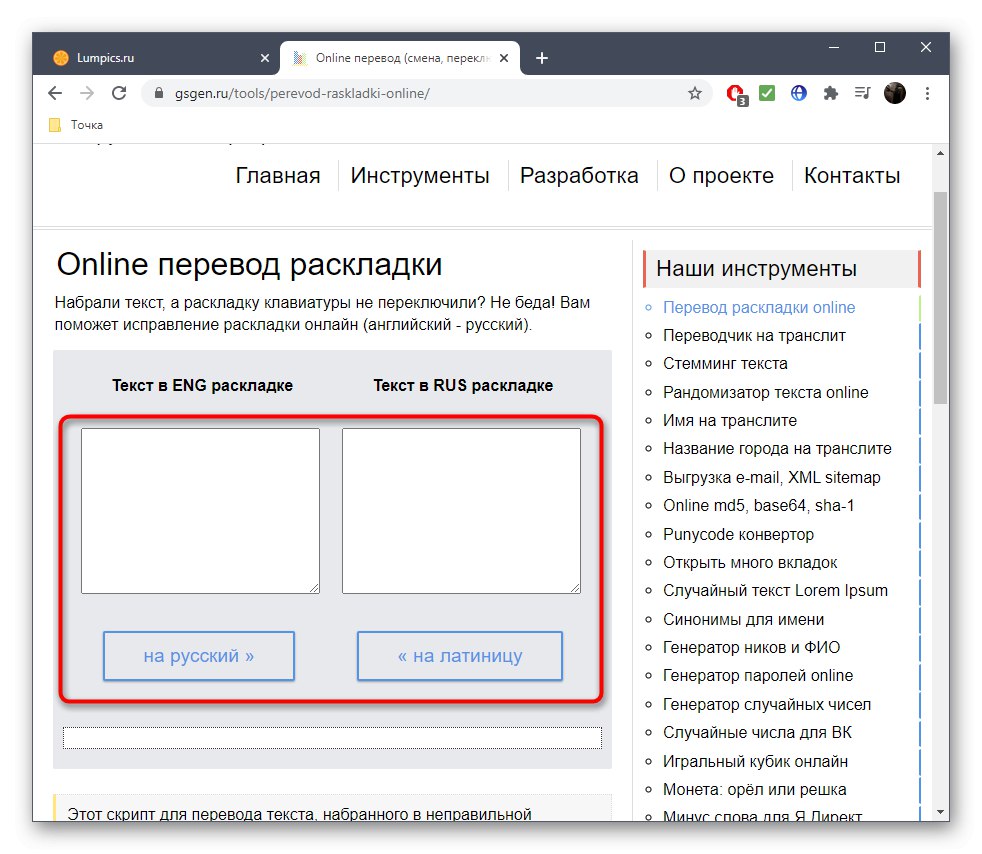
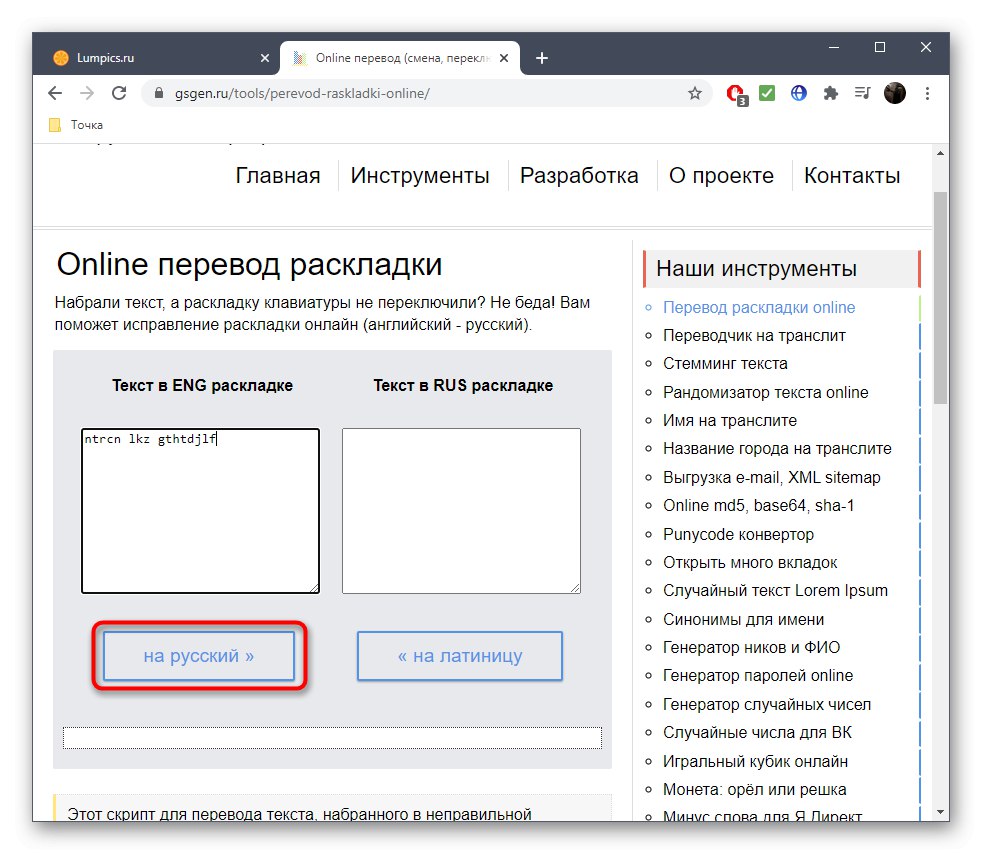
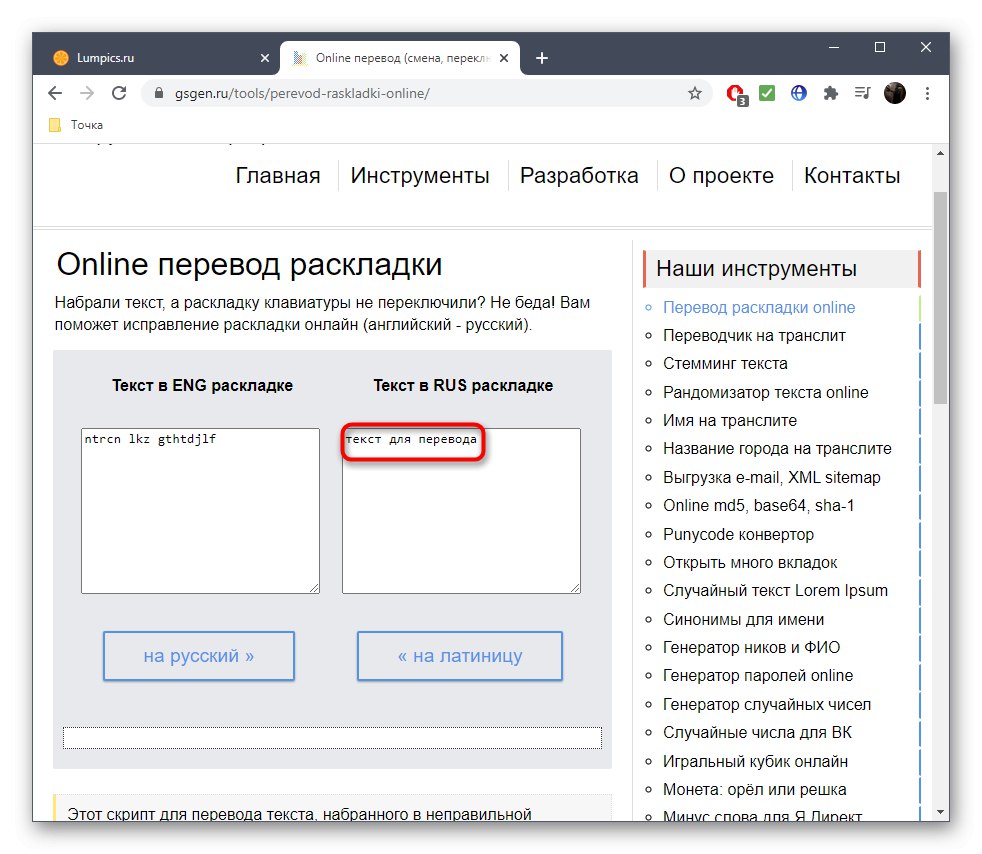
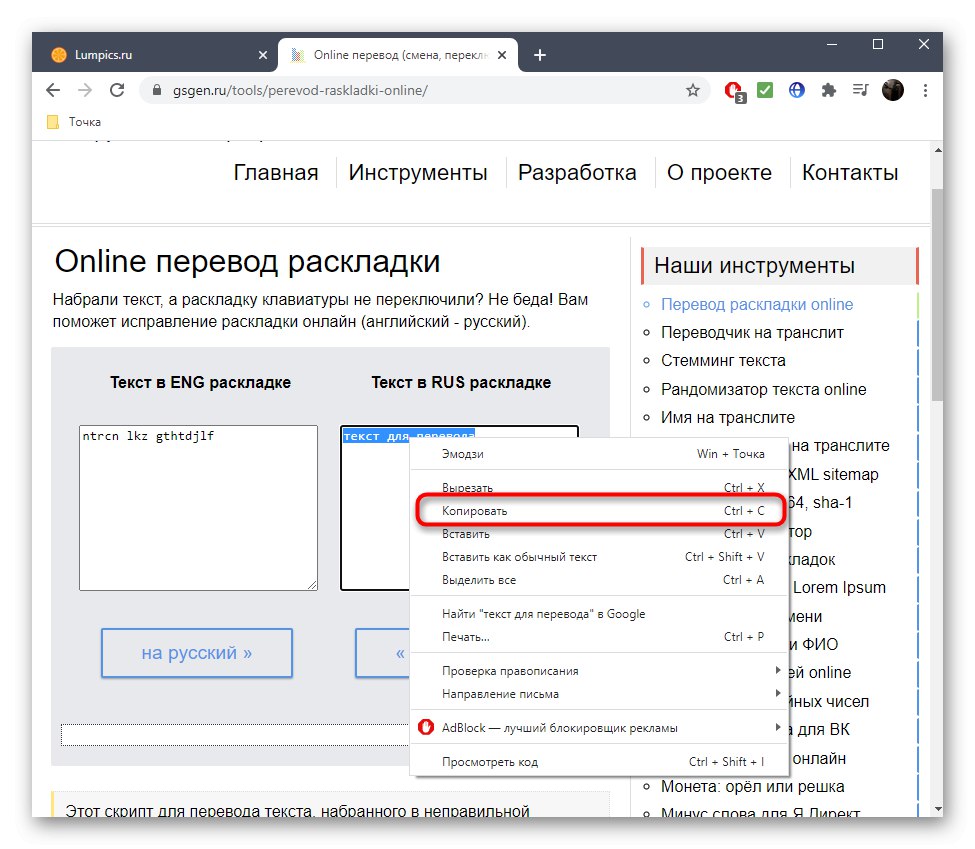
روش 3: TranslitOnline
سرویس های آنلاین توضیح داده شده در بالا برای همه کاربران مناسب نیستند ، یا ممکن است به دلایلی برخی از آنها در برخی موارد کار نکنند. سپس توصیه می کنیم حتما از سایت سومی به نام TranslitOnline دیدن کنید.
به سرویس آنلاین TranslitOnline بروید
- TranslitOnline به طور مستقل بسته به کاراکترهای نوشته شده زبان طرح را تطبیق می دهد ، بنابراین فقط محتوای مورد نیاز را در بلوک قرار دهید "وارد".
- کلیک کنید "اجرا کن"برای نمایش نتیجه در بلوک مجاور.
- اکنون می توانید آن را همانطور که در تصویر نشان داده شده کپی کنید روش 2.
- در صورت لزوم ، کلیک کنید "پاک کردن"برای وارد کردن متن جدید برای ترجمه
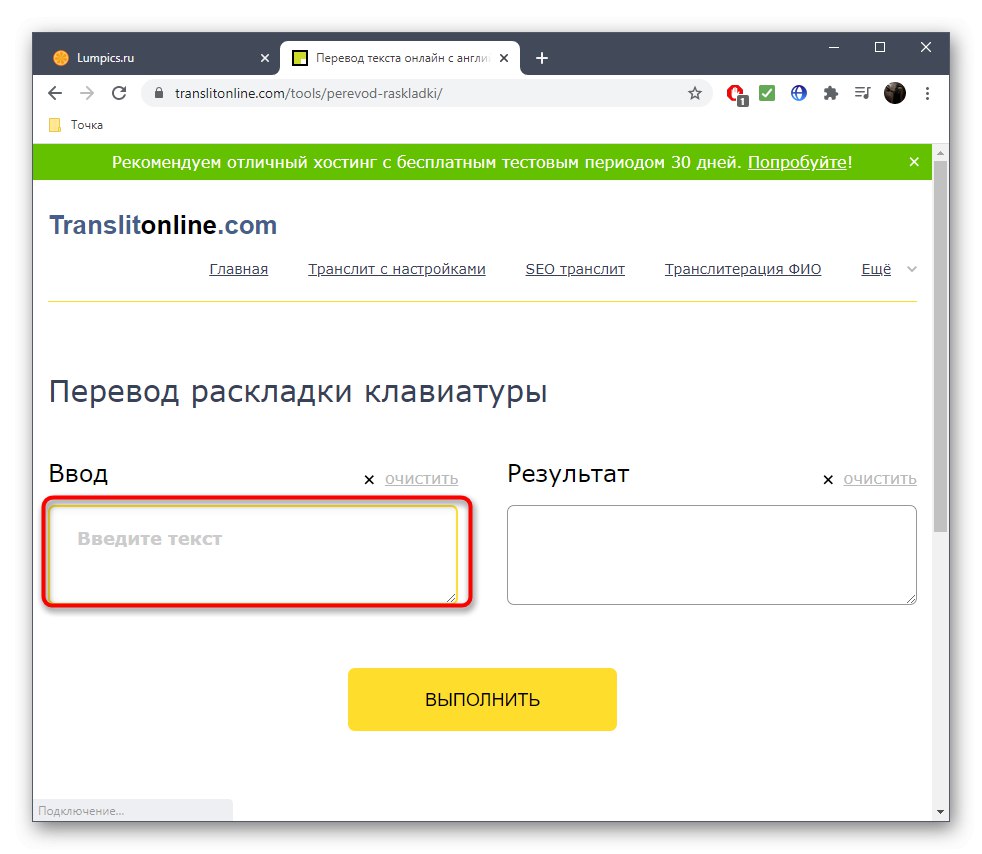
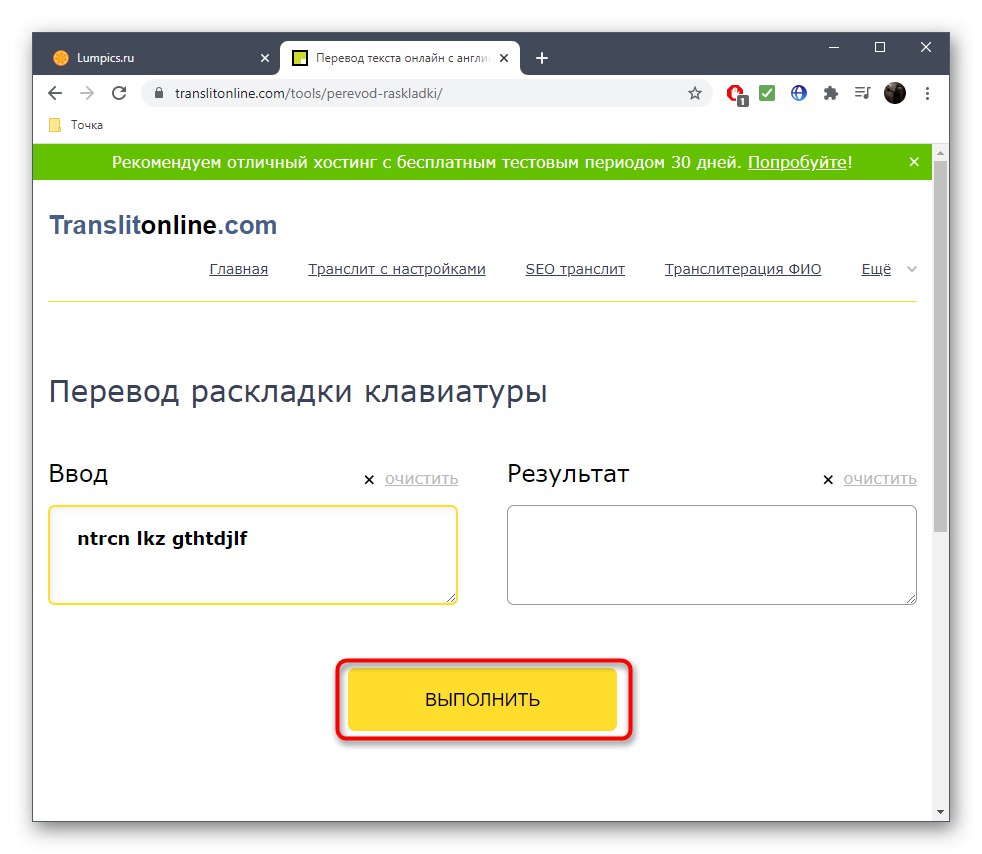
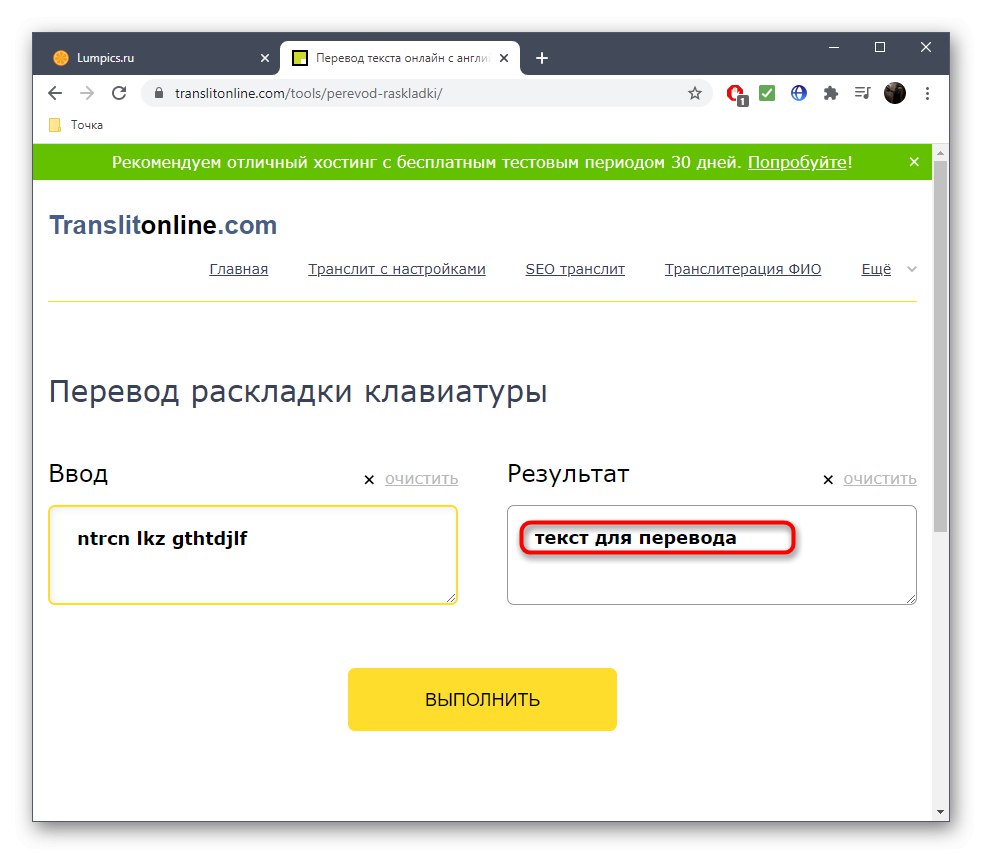
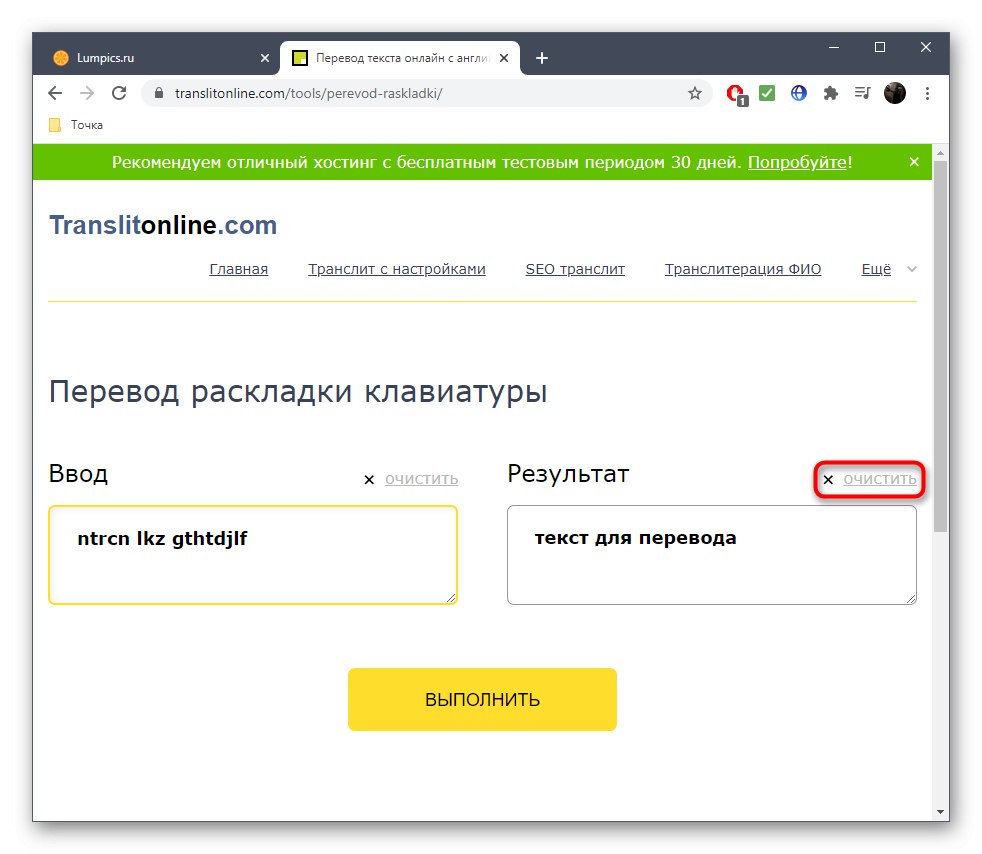
اگر شما مجبور به استفاده از چنین سایت هایی هستید زیرا شما نمی توانید طرح را روی صفحه کلید سفارشی کنید ، و نه فقط یک بار هنگام تایپ ، دستورالعمل های موجود در پیوندهای زیر را بررسی کنید. آنها به شما کمک می کنند راه حل این مشکل را درک کنید.
جزئیات بیشتر:
پیکربندی تغییر طرح بندی در ویندوز 10
طرح بندی صفحه کلید را در ویندوز 10 تغییر دهید